政府机关单位红头文公文标准格式
红头文件的标准格式及范本

红头文件的标准格式及范本格式:眉首:(文头,红色反线以上部分)印制份数序号、密级和保密期限、紧急程度、发文机关标识、发文字号、签发人1.公文份数顺序号7位数(版心左上角顶格第1行,机密、绝密件才标注)2.密级和保密期限(秘密、机密、绝密*30年)秘密件指内容涉及国家一般秘密,一旦泄露会使国家的安全和利益遭受一定损害的公文。
机密件指内容涉及国家重要秘密,一旦泄露会使国家的安全和利益遭受严重损害的公文。
绝密件指内容涉及国家核心秘密,一旦泄露会使国家的安全和利益遭受重大损害的公文。
3.紧急程度急件、特急;电报:特提、特急、加急、平急(3号黑体字,顶格标识在版心右上角第1行,两字间空1字;如同时标识密级和紧急程度,密级在第1行,紧急程序在第2行)4.发文机关标识(小标宋体字,红色)《XXX人民政府文件》一一主要用于向上级机关报告工作,颁布行政规章,发布政府的决定或通知、印发重要会议纪要和政府领导讲话,转发上级或批转下级重要文件等)《XXX人民政府》一一主要用于印发函件及处理一般事项的通知、批复等下行文。
联合行文(党、政、军、群)5.发文字号(发文机关标识下空2行,用3号仿宋体字,居中排布。
联合行文只标主办机关的发文字号)发文机关代字(渝府发)一一年份〔2005〕一一序号6.签发人只有上行文才标注。
平行排列于发文字号右侧。
发文字号居左空1字,签发人姓名居右空1字。
签发人”用3号仿宋字,后用3号楷体字标识签发人姓名。
二、主体(红色反线下方,主题词上方)标题、主送机关、正文、附件、发文机关、成文时间、印章、附注1•标题(位于红色反线空两行之下,2号小标宋体字,居中)三要素:发文机关——事由(关于?的)——文种要求:切题、简明、醒目得体2•主送机关(左侧顶格用3号仿宋体字标识)全称或规范化简称、统称注:公告、通告等属周知性的公文,没有主送单位。
3.公文正文:首页必须显示正文4•附件(正文下空1行左空2字,用3号仿宋体标识)附件是正文内容的组成部分,与公文正文一样具有同等效力。
标准国家行政机关公文及公司通用红头文件排版格式
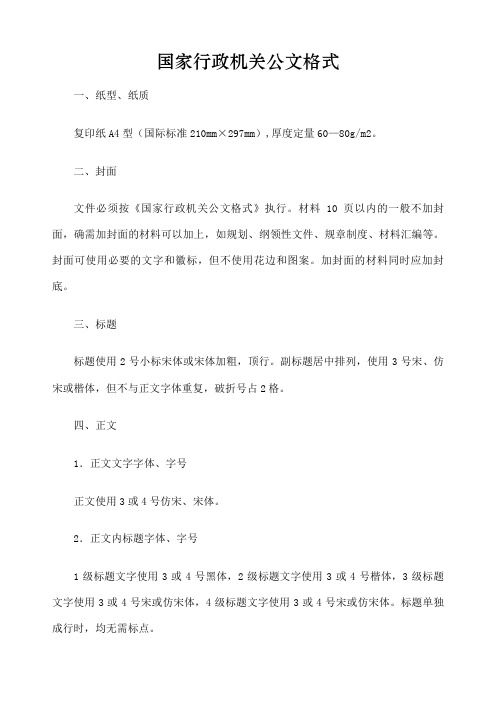
国家行政机关公文格式一、纸型、纸质复印纸A4型(国际标准210mm×297mm),厚度定量60—80g/m2。
二、封面文件必须按《国家行政机关公文格式》执行。
材料10页以内的一般不加封面,确需加封面的材料可以加上,如规划、纲领性文件、规章制度、材料汇编等。
封面可使用必要的文字和徽标,但不使用花边和图案。
加封面的材料同时应加封底。
三、标题标题使用2号小标宋体或宋体加粗,顶行。
副标题居中排列,使用3号宋、仿宋或楷体,但不与正文字体重复,破折号占2格。
四、正文1.正文文字字体、字号正文使用3或4号仿宋、宋体。
2.正文内标题字体、字号1级标题文字使用3或4号黑体,2级标题文字使用3或4号楷体,3级标题文字使用3或4号宋或仿宋体,4级标题文字使用3或4号宋或仿宋体。
标题单独成行时,均无需标点。
不提倡正文内标题使用加粗或艺术字体,如行书、隶书、魏书、细圆体、综艺体、琥珀体、瘦金体等,以保持公文严肃、文面整洁。
3. 结构层次序数、标点第1层为“一、”,第2层为“(一)”,第3层为“1.”,第4层为“(1)”。
不使用不规范的序号,如:1)、A、a等。
4.段落每段文字前空2格,第2行起均顶格。
5.表格正文中表格一般作附件,置后。
小于文面半幅的,可随文就位,与正文同宽。
表内字体同正文,字号可略小。
6.数字数字除成文日期、部分结构层次序数和在词、词组、惯用语、缩略语、具有修辞色彩语句中作为词素的数字必须使用汉字外,应当使用阿拉伯数字。
五、落款、盖印在正文后空2行,单位名称按印章全称。
盖印,可不写单位名称。
成文日期中“○”用插入符号里的几何图形,或用区位码0180,不能用阿拉伯数“0”。
最后一个字离右边沿4格。
盖印跨年月日,上2/3,下1/3,左右居中,端正清晰。
六、页码双面印刷页码居外侧,单面印刷页码居右侧,均以“-1-”的形式出现。
七、页面设置上3.7cm ,下3.5cm ,左2.8cm ,右2.6cm ,页脚3.0cm ,行距28磅,或每面排22行,每行排28个字。
完整word版)红头文件的标准格式及范本

完整word版)红头文件的标准格式及范本红头文件的标准格式及范本眉首:1.公文份数顺序号:版心左上角顶格第1行,机密、绝密件才标注。
2.密级和保密期限:秘密、机密、绝密*30年。
3.紧急程度:急件、特急;电报:特提、特急、加急、平急。
发文机关标识:1.《XXX人民政府文件》:向上级机关报告工作,颁布行政规章,发布政府的决定或通知、印发重要会议纪要和政府领导讲话,转发上级或批转下级重要文件等。
2.《XXX人民政府》:印发函件及处理一般事项的通知、批复等下行文。
3.联合行文(党、政、军、群)。
发文字号:发文机关代字(渝府发)——年份〔2005〕——序号。
签发人:只有上行文才标注。
平行排列于发文字号右侧。
发文字号居左空1字,签发人姓名居右空1字。
“签发人”用3号仿宋字,后用3号楷体字标识签发人姓名。
主体:1.标题:位于红色反线空两行之下,2号小标宋体字,居中。
三要素:发文机关——事由(关于?的)——文种。
2.主送机关:左侧顶格用3号仿宋体字标识。
全称或规范化简称、统称。
3.公文正文:首页必须显示正文。
4.附件:正文下空1行左空2字,用3号仿宋体标识。
附件是正文内容的组成部分,与公文正文一样具有同等效力。
5.成文日期:行政机关公文用汉字,党委系统用阿拉伯数码标识;法规性公文的成文时间一般在标题下方正中,并加一圆括号。
成文日期确定的原则:(1)会议通过的决定、决议等以会议通过日期为准;(2)领导签发的,以签发日期为准。
公司二○××年×月××日印,共印×份公文排版样式。
文头的字体应为一号黑体字,加粗,红色,居中,字符间距为1.7磅。
发文字号的字体应为四号仿宋体,黑色。
标题的字体应为三号黑体字,加粗,黑色,居中。
主送机关的字体应为四号仿宋体,黑色。
正文的字体应为四号仿宋体,黑色,首行缩进2个字符,1.5倍行距。
附件的字体应为四号仿宋体,黑色,首行缩进2个字符,1.5倍行距。
标准公文(红头文件)格式
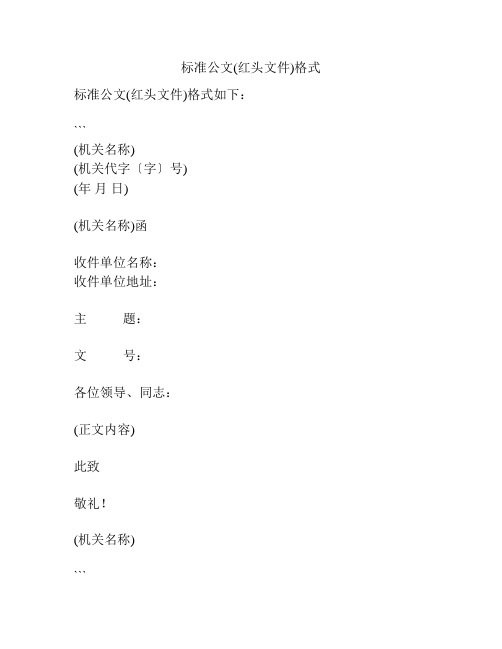
标准公文(红头文件)格式标准公文(红头文件)格式如下:
```
(机关名称)
(机关代字〔字〕号)
(年月日)
(机关名称)函
收件单位名称:
收件单位地址:
主题:
文号:
各位领导、同志:
(正文内容)
此致
敬礼!
(机关名称)
```
说明:
1. 标题格式:省略号表示具体的标题内容。
2. 正文内容:统一使用宋体3号字,正文行间距为22磅,正文与标题之间空3行,正文行与行之间应空1行。
3. 红头文件中的机关代字号是指机关所制发文件的编号,以字母或数字组成。
其中机关代字代表机关名称,一般是机关的简称或全称的缩写,常用的代字有:M、A、B、C、D、E、F、G、H、J、K等。
4. 在红头文件中还需要填写文件编号,一般红头文件的文号有“”与“根”两种,其编号都是按照机关代字所代表的机关的级别和部门划分的,编号的前缀是机关代字,后缀是“”或“根”以及数字编排。
其中“”的编号应从1开始编排,单位为全年,如“茂名市卫生局(2008)1号”;而“根”的编号则是从1开始编排,单位为月份,如“茂名市卫生局(2008)伍月根1号”。
5. 特别提醒:此格式为标准格式,具体使用时请根据实际情况进行修改。
红头文件的标准格式及范本
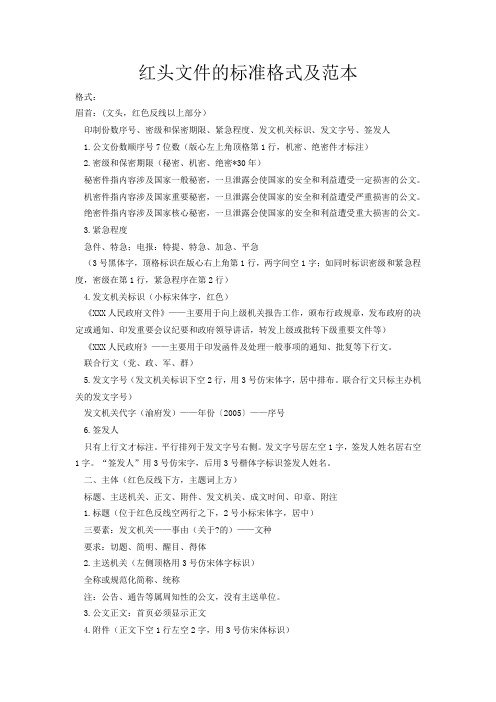
红头文件的标准格式及范本格式:眉首:(文头,红色反线以上部分)印制份数序号、密级和保密期限、紧急程度、发文机关标识、发文字号、签发人1.公文份数顺序号7位数(版心左上角顶格第1行,机密、绝密件才标注)2.密级和保密期限(秘密、机密、绝密*30年)秘密件指内容涉及国家一般秘密,一旦泄露会使国家的安全和利益遭受一定损害的公文。
机密件指内容涉及国家重要秘密,一旦泄露会使国家的安全和利益遭受严重损害的公文。
绝密件指内容涉及国家核心秘密,一旦泄露会使国家的安全和利益遭受重大损害的公文。
3.紧急程度急件、特急;电报:特提、特急、加急、平急(3号黑体字,顶格标识在版心右上角第1行,两字间空1字;如同时标识密级和紧急程度,密级在第1行,紧急程序在第2行)4.发文机关标识(小标宋体字,红色)《XXX人民政府文件》——主要用于向上级机关报告工作,颁布行政规章,发布政府的决定或通知、印发重要会议纪要和政府领导讲话,转发上级或批转下级重要文件等)《XXX人民政府》——主要用于印发函件及处理一般事项的通知、批复等下行文。
联合行文(党、政、军、群)5.发文字号(发文机关标识下空2行,用3号仿宋体字,居中排布。
联合行文只标主办机关的发文字号)发文机关代字(渝府发)——年份〔2005〕——序号6.签发人只有上行文才标注。
平行排列于发文字号右侧。
发文字号居左空1字,签发人姓名居右空1字。
“签发人”用3号仿宋字,后用3号楷体字标识签发人姓名。
二、主体(红色反线下方,主题词上方)标题、主送机关、正文、附件、发文机关、成文时间、印章、附注1.标题(位于红色反线空两行之下,2号小标宋体字,居中)三要素:发文机关——事由(关于?的)——文种要求:切题、简明、醒目、得体2.主送机关(左侧顶格用3号仿宋体字标识)全称或规范化简称、统称注:公告、通告等属周知性的公文,没有主送单位。
3.公文正文:首页必须显示正文4.附件(正文下空1行左空2字,用3号仿宋体标识)附件是正文内容的组成部分,与公文正文一样具有同等效力。
标准国家行政机关公文及公司通用红头文件排版格式文件-精品
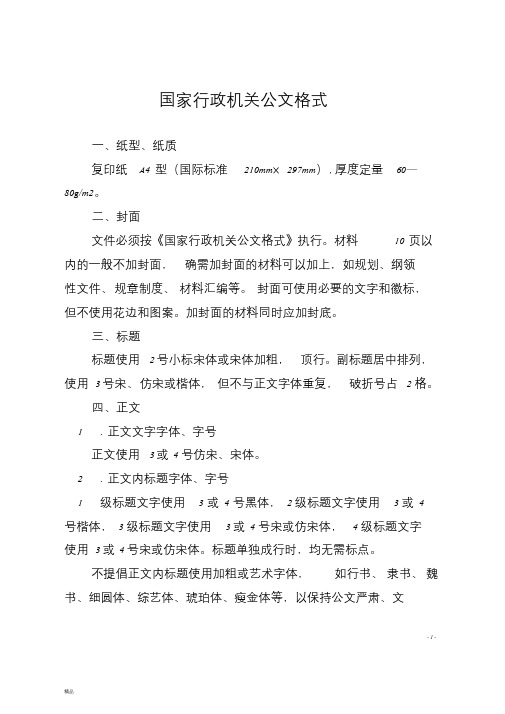
国家行政机关公文格式一、纸型、纸质复印纸A4 型(国际标准210mm×297mm), 厚度定量60—80g/m2。
二、封面文件必须按《国家行政机关公文格式》执行。
材料10 页以内的一般不加封面,确需加封面的材料可以加上,如规划、纲领性文件、规章制度、材料汇编等。
封面可使用必要的文字和徽标,但不使用花边和图案。
加封面的材料同时应加封底。
三、标题标题使用 2 号小标宋体或宋体加粗,顶行。
副标题居中排列,使用 3 号宋、仿宋或楷体,但不与正文字体重复,破折号占 2 格。
四、正文1 .正文文字字体、字号正文使用 3 或4 号仿宋、宋体。
2 .正文内标题字体、字号1 级标题文字使用 3 或4 号黑体,2 级标题文字使用3 或4 号楷体,3 级标题文字使用 3 或4 号宋或仿宋体, 4 级标题文字使用 3 或4 号宋或仿宋体。
标题单独成行时,均无需标点。
不提倡正文内标题使用加粗或艺术字体,如行书、隶书、魏书、细圆体、综艺体、琥珀体、瘦金体等,以保持公文严肃、文- 1 -面整洁。
3. 结构层次序数、标点第1 层为“一、”,第2 层为“(一)”,第 3 层为“1. ”,第 4 层为“(1)”。
不使用不规范的序号,如:1)、A、a 等。
4. 段落每段文字前空 2 格,第 2 行起均顶格。
5. 表格正文中表格一般作附件,置后。
小于文面半幅的,可随文就位,与正文同宽。
表内字体同正文,字号可略小。
6. 数字数字除成文日期、部分结构层次序数和在词、词组、惯用语、缩略语、具有修辞色彩语句中作为词素的数字必须使用汉字外,应当使用阿拉伯数字。
五、落款、盖印在正文后空 2 行,单位名称按印章全称。
盖印,可不写单位名称。
成文日期中“○”用插入符号里的几何图形,或用区位码0180,不能用阿拉伯数“0”。
最后一个字离右边沿 4 格。
盖印跨年月日,上2/3 ,下1/3 ,左右居中,端正清晰。
六、页码双面印刷页码居外侧,单面印刷页码居右侧,均以“-1-”的形式出现。
标准公文(红头文件)格式
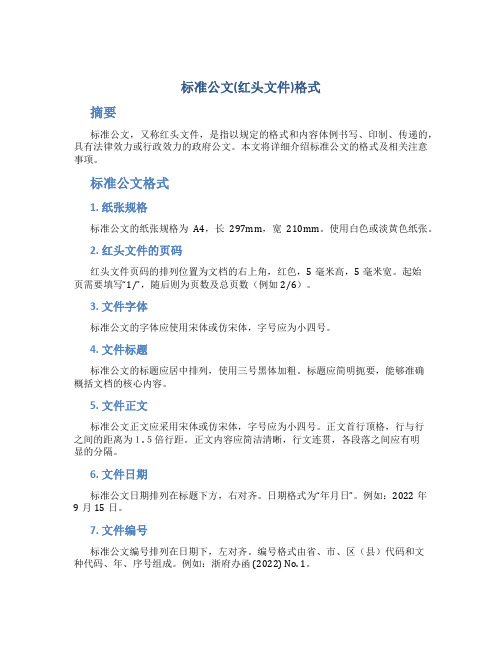
标准公文(红头文件)格式摘要标准公文,又称红头文件,是指以规定的格式和内容体例书写、印制、传递的,具有法律效力或行政效力的政府公文。
本文将详细介绍标准公文的格式及相关注意事项。
标准公文格式1. 纸张规格标准公文的纸张规格为A4,长297mm,宽210mm。
使用白色或淡黄色纸张。
2. 红头文件的页码红头文件页码的排列位置为文档的右上角,红色,5毫米高,5毫米宽。
起始页需要填写“1/”,随后则为页数及总页数(例如2/6)。
3. 文件字体标准公文的字体应使用宋体或仿宋体,字号应为小四号。
4. 文件标题标准公文的标题应居中排列,使用三号黑体加粗。
标题应简明扼要,能够准确概括文档的核心内容。
5. 文件正文标准公文正文应采用宋体或仿宋体,字号应为小四号。
正文首行顶格,行与行之间的距离为1.5倍行距。
正文内容应简洁清晰,行文连贯,各段落之间应有明显的分隔。
6. 文件日期标准公文日期排列在标题下方,右对齐。
日期格式为“年月日”。
例如:2022年9月15日。
7. 文件编号标准公文编号排列在日期下,左对齐。
编号格式由省、市、区(县)代码和文种代码、年、序号组成。
例如:浙府办函 (2022) No. 1。
8. 文件机关名称和地址标准公文的机关名称和地址要排在编号下面,左对齐。
机关名称应简明扼要,地址要写清楚,电话、邮编可根据需要自行决定是否填写。
机关名称和地址间应空一行。
9. 文件正文末尾标准公文正文末尾应空出两行签署人、审核人和打印人的名字。
签署人应在第一行,审核人和打印人排在第二行。
各自的名字下要签写年月日和盖机关公章。
10. 附件标准公文中如有附件要求,应在正文末尾留下空行,注明附件名称和数量,通常是“附件1: xxx”的形式。
注意事项1.标准公文的格式十分规范,按照规定的格式来撰写会更加有利于表达意图,也更有法律效力。
2.在书写中要注意用语准确,行文严谨,在格式上更是要做到规范、统一。
3.在签署人、审核人和打印人的名字下,都要注明具体的时间和盖上机关公章,有助于保证文件的真实性和合法性。
政府机关单位红头文公文标准格式
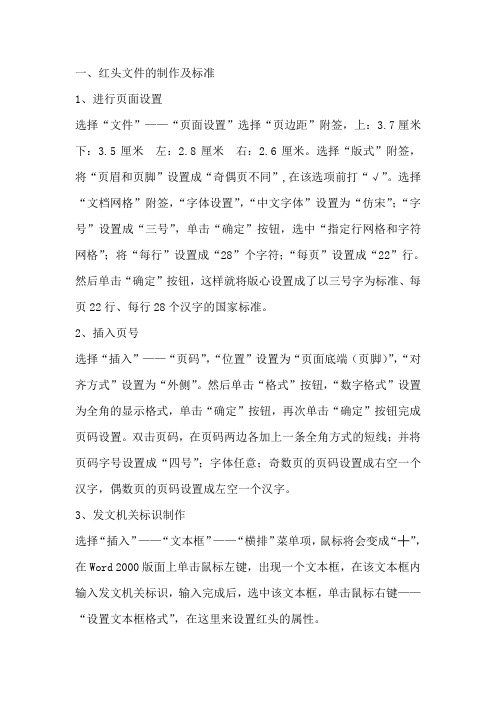
一、红头文件的制作及标准1、进行页面设置选择“文件”——“页面设置”选择“页边距”附签,上:3.7厘米下:3.5厘米左:2.8厘米右:2.6厘米。
选择“版式”附签,将“页眉和页脚”设置成“奇偶页不同”,在该选项前打“√”。
选择“文档网格”附签,“字体设置”,“中文字体”设置为“仿宋”;“字号”设置成“三号”,单击“确定”按钮,选中“指定行网格和字符网格”;将“每行”设置成“28”个字符;“每页”设置成“22”行。
然后单击“确定”按钮,这样就将版心设置成了以三号字为标准、每页22行、每行28个汉字的国家标准。
2、插入页号选择“插入”——“页码”,“位置”设置为“页面底端(页脚)”,“对齐方式”设置为“外侧”。
然后单击“格式”按钮,“数字格式”设置为全角的显示格式,单击“确定”按钮,再次单击“确定”按钮完成页码设置。
双击页码,在页码两边各加上一条全角方式的短线;并将页码字号设置成“四号”;字体任意;奇数页的页码设置成右空一个汉字,偶数页的页码设置成左空一个汉字。
3、发文机关标识制作选择“插入”——“文本框”——“横排”菜单项,鼠标将会变成“┼”,在Word 2000版面上单击鼠标左键,出现一个文本框,在该文本框内输入发文机关标识,输入完成后,选中该文本框,单击鼠标右键——“设置文本框格式”,在这里来设置红头的属性。
选择“颜色和线条”附签,“颜色”设置成“无填充颜色”。
选择“大小”附签,“高度”设置成“2cm”;宽度设置成“15.5cm”。
注:用户可根据实际情况调节尺寸。
选择“版式”附签,单击“高级”按钮,水平对齐:“对齐方式”设置成“居中”,“度量依据”设置成“页面”;垂直对齐:“绝对位置”设置成“页边距”,“下侧”设置成“2.5cm”——平行文标准,“8.0cm”——上行文标准,注:用户可根据实际情况调节尺寸。
然后单击“确定”。
选择“文本框”附签,左、右、上、下都设置成“0cm”,单击“确定”完成。
- 1、下载文档前请自行甄别文档内容的完整性,平台不提供额外的编辑、内容补充、找答案等附加服务。
- 2、"仅部分预览"的文档,不可在线预览部分如存在完整性等问题,可反馈申请退款(可完整预览的文档不适用该条件!)。
- 3、如文档侵犯您的权益,请联系客服反馈,我们会尽快为您处理(人工客服工作时间:9:00-18:30)。
一、红头文件的制作及标准
1、进行页面设置
选择“文件”——“页面设置”选择“页边距”附签,上:3.7厘米下:3.5厘米左:2.8厘米右:2.6厘米。
选择“版式”附签,将“页眉和页脚”设置成“奇偶页不同”,在该选项前打“√”。
选择“文档网格”附签,“字体设置”,“中文字体”设置为“仿宋”;“字号”设置成“三号”,单击“确定”按钮,选中“指定行网格和字符网格”;将“每行”设置成“28”个字符;“每页”设置成“22”行。
然后单击“确定”按钮,这样就将版心设置成了以三号字为标准、每页22行、每行28个汉字的国家标准。
2、插入页号
选择“插入”——“页码”,“位置”设置为“页面底端(页脚)”,“对齐方式”设置为“外侧”。
然后单击“格式”按钮,“数字格式”设置为全角的显示格式,单击“确定”按钮,再次单击“确定”按钮完成页码设置。
双击页码,在页码两边各加上一条全角方式的短线;并将页码字号设置成“四号”;字体任意;奇数页的页码设置成右空一个汉字,偶数页的页码设置成左空一个汉字。
3、发文机关标识制作
选择“插入”——“文本框”——“横排”菜单项,鼠标将会变成“┼”,在Word 2000版面上单击鼠标左键,出现一个文本框,在该文本框内输入发文机关标识,输入完成后,选中该文本框,单击鼠标右键——“设置文本框格式”,在这里来设置红头的属性。
选择“颜色和线条”附签,“颜色”设置成“无填充颜色”。
选择“大小”附签,“高度”设置成“2cm”;宽度设置成“15.5cm”。
注:用户可根据实际情况调节尺寸。
选择“版式”附签,单击“高级”按钮,水平对齐:“对齐方式”设置成“居中”,“度量依据”设置成“页面”;垂直对齐:“绝对位置”设置成“页边距”,“下侧”设置成“2.5cm”——平行文标准,“8.0cm”——上行文标准,注:用户可根据实际情况调节尺寸。
然后单击“确定”。
选择“文本框”附签,左、右、上、下都设置成“0cm”,单击“确定”完成。
文本框属性全部设置完成,单击“确定”按钮。
选中文本框内的全部文字,将颜色设置成“红色”,字体设置成“小标宋简体”,字号根据文本框的大小设置成相应字号,但要尽量充满该文本框,这样,宽为155mm、高为20mm、距上25mm的红头制作完成。
4、红线制作
首先将“视图”——“工具栏”——“绘图”选中,单击“绘图”工具条的直线工具,鼠标会变成“十”字形,左手按住键盘上的Shift 键,右手拖动鼠标从左到右划一条水平线,然后选中直线单击鼠标右键,选择“设置自选图形格式”,红线的属性在这里进行设置。
选择“颜色和线条”附签,“颜色”设置为“红色”;“虚实”设置为“实线”;“粗线”设置为“2.25磅”。
选择“大小”附签,“宽度”设置为“15.5cm”。
选择“版式”附签,单击“高级”按钮,水平对齐:“对齐方式”设置成“居中”,“度量依据”设置成“页面”,垂直对齐:“绝对位置”设置成“页边距”,“下侧”设置成“7cm”——平
行文标准,“13.5cm”——上行文标准,注:用户可根据实际情况进行调节。
单击确定。
5、文号制作
平行文文号:文号——三号仿宋、居中显示。
上行文文号:文号——三号仿宋字体、左空一个字的距离;签发人——三号仿宋字体;签发人姓名——三号楷体、右空一个字的距离。
注:文号一定要使用六角符号。
六角符号插入方法:选择“插入”——“符号”——“符号”附签,找到六角符号后,将光标置于准备插入的地方,单击“插入”按钮即可。
6、主题词制作
选择“表格”——“插入”——“表格”,选中表格,单击鼠标右键——表格属性——“表格”附签,“对齐方式”设置为“居中”;然后单击“边框和底纹”按钮,在“预览”窗口中将每行的下线选中,其它线取消,在表格中填写具体内容:主题词用三号黑体;主题词词目用三号小标宋;抄送、抄送单位、印发单位及印发日期用三号仿宋。
7、保存成模板文件
单击“文件”——“保存”,“保存类型”:选择“文档模板(*.dot)”;“文件名”:给模板命名;“保存位置”:模板所在路径(一般不做,默认即可)。
至此,模板制作完成。
以后所有属于此种类型的公文都可以调用该模板,直接进行公文正文的排版。
要对该模板进行修改,可以调出相应模板,方法是:选择“文件”——“打开”,找到相应的模板路径,若模板保存时按系统默认设置的,然后单击“打开”按
钮调出模板即可进行修改。
二、公文正文排版
1依据模板建立新公文:选择“文件”——“新建”——“常用”附签,选中所需模板,单击确定,调出模板。
2 制作公文正文内容:正文内容根据用户的实际需求,可以直接录入文字,也可以从其它软件中将文字复制进来,但必须遵循以下国家标准:
标题——二号小标宋字体,居中显示;主送机关——三号仿宋字体,顶格,冒号使用全角方式;
正文——三号仿宋字体;
成文日期——三号仿宋字体,右空四个字的距离,“○”和六角符号的输入方法一致,不能使用“字母O”或“数字0”代替。
文号、签发人、主题词——按照模板定义的字体填写完整。
最后,将红头、红线、文号、签发人、标题、主送机关、正文、成文日期、主题词的相互位置调整好。
